概要
セキュリティ上の考慮事項に基づいて、一部のユーザーはファイルとフォルダーを隠して誤って削除するのを防ぎ、一部のユーザーは隠しファイルの方法を使用して個人データを保護し、他のユーザーが盗むのを防ぎます。 Windows 10でファイルを隠すにする方法は? 以下に詳しく説明します。
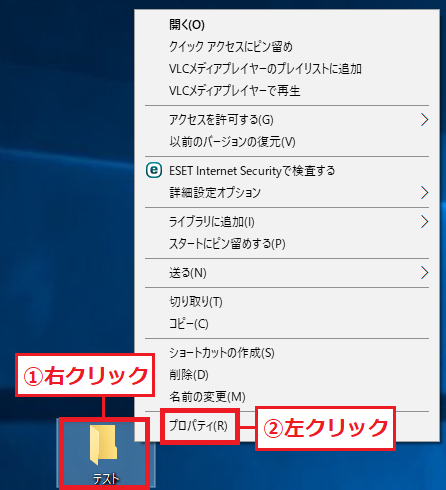
2.「隠しファイル」にチェックを入れて、「OK」ボタンをクリックします。
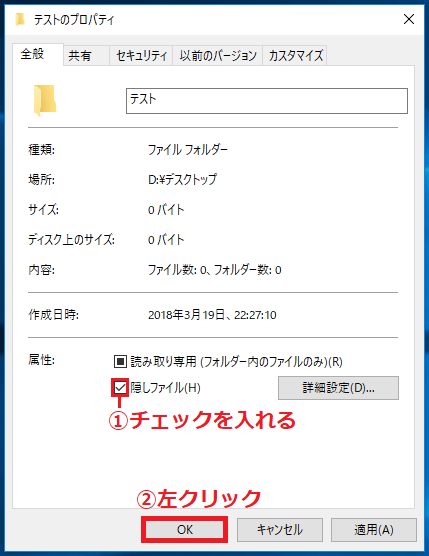
3.Windows10で隠しファイルを表示したい場合、エクスプローラーの「表示」タブをクリックし、「隠しファイル」にチェックを入れます。
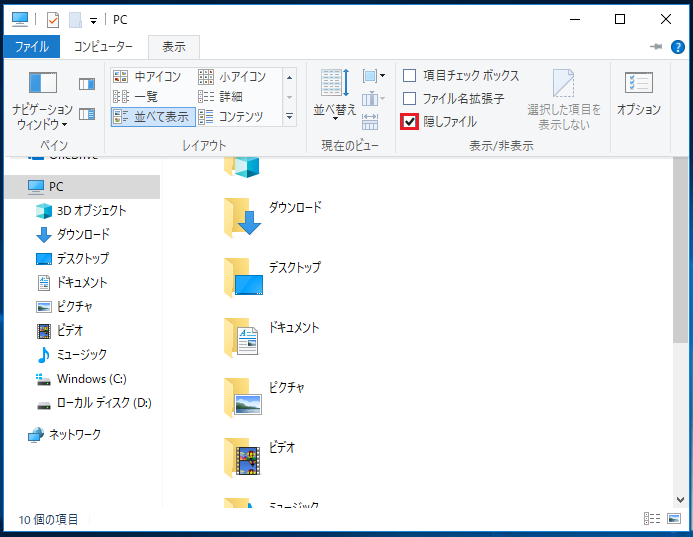
- クラックしにくい:セキュアな暗号化ドライブテクノロジーを使用し、高度なAES256暗号化テクノロジーを使用しているため、現在このテクノロジーをクラックできるプログラムは市場にありません。
- 高い隠蔽性:仮想ドライブファイルを非表示にして、悪意のあるスキャンを回避できます。 さらに、このソフトウェアには、すべての仮想ドライブを閉じていつでもプログラムを終了してプライバシーを確保でき、フローティングボックスもあります。


操作簡単 簡単な操作でファイルを暗号化して守られます。
高速暗号化 仮想暗号化ディスクテクノロジーを使用し、1秒で暗号化。
強力保護 世界標準の暗号アルゴリズム(AES256)を採用し、安全性抜群。
独立実行 仮想ドライブ内でファイルが独立実行可能、USBなどでソフトなくてもしっかり保護・運用
機能豊富 USB暗号化、非表示、偽装、パスワード管理等機能ある。
操作簡単 ウィザード形式で初心者も自力で復元可能。
完全なファイル保護 ローカルや外部ストレージデータを保護可能...
強力保護 暗号化の形式は公開されない、プライバシーを保護。
2.初めて利用するときは、起動パスワードを設定する必要があります。ソフトを開くたび、パスワードが求められます。

3.「ファイル隠す」-「隠しファイル/フォルダ」をクリックします。
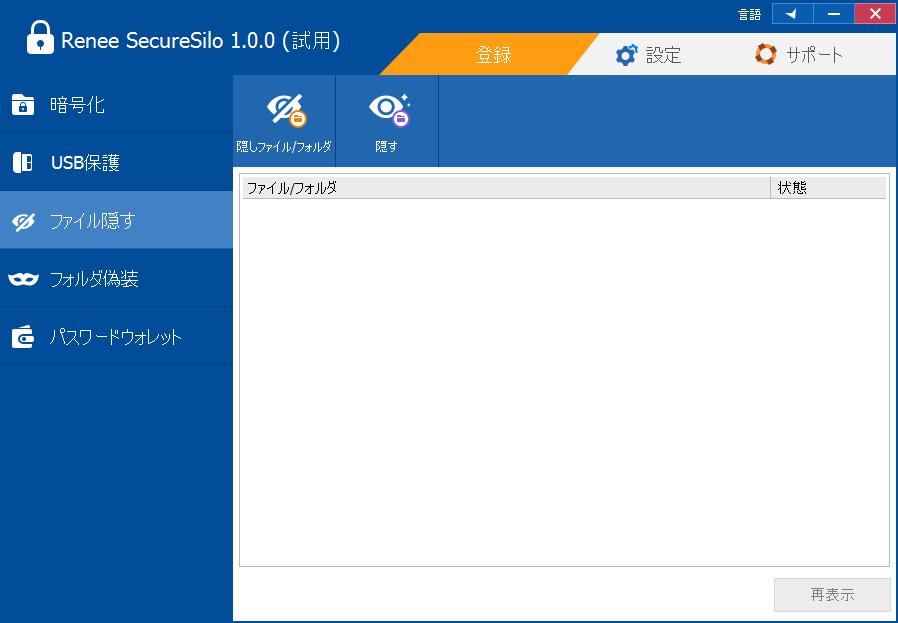
4.隠しファイルを選択し、「開く」ボタンをクリックします。

5.パスワードを入力し、「OK」をクリックします。
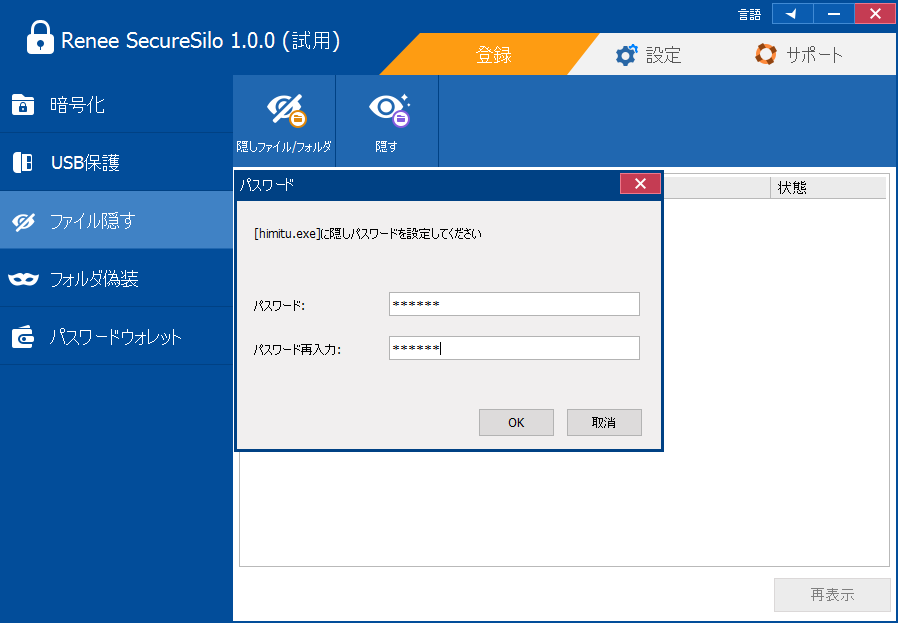
6.隠しファイルを表示するには、ソフトでファイルを選択し、「再表示」ボタンをクリックし、パスワードを入力する必要があります。
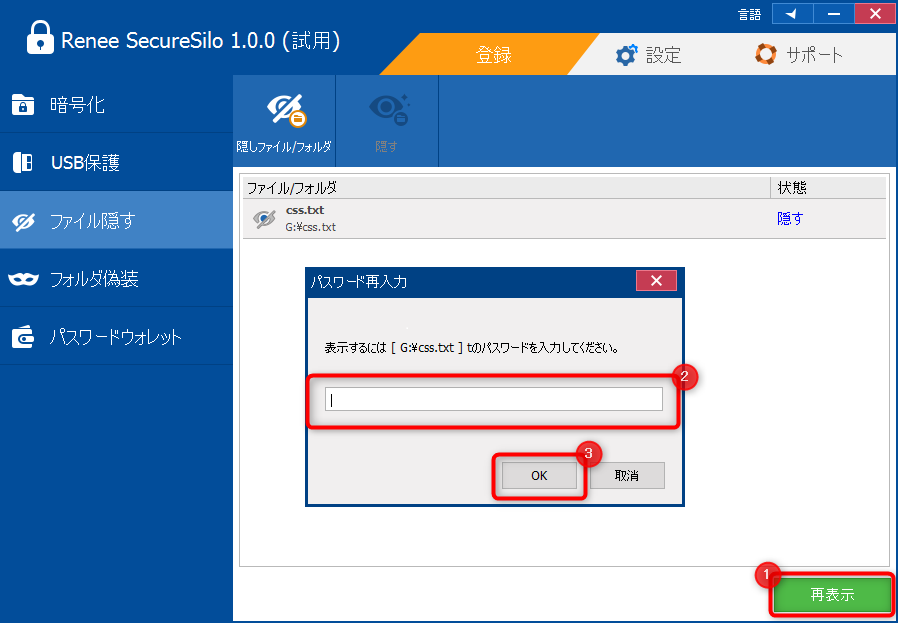

操作簡単 簡単な操作でファイルを暗号化して守られます。
完全なファイル保護 ローカルや外部ストレージのデータを隠したり、ロックしたりすることができます。
強力保護 世界標準の暗号アルゴリズム(AES256)を採用し、安全性抜群。
圧縮暗号化機能付き すべてのデータを圧縮暗号化でき、データ転送の安全性を確保。
攻撃を防ぐ 最大五回のパスワード入力回数を設定でき、総当たり攻撃を防ぐ。
操作簡単 ウィザード形式で初心者も自力で復元可能。
完全なファイル保護 ローカルや外部ストレージデータを保護可能...
強力保護 暗号化の形式は公開されない、プライバシーを保護。
区別:
- ローカルHDDのデータなら、「ローカルHDD」 – 「隠す」を利用します。
- 外付けメディアのデータなら、「外付けメディア」 – 「隠す」を利用します。
2.右側の「ファイルを隠す」/「フォルダを隠す」/「ドライブを隠す」をクリックして、隠したいファイルを追加します。
3.「隠す」ボタンをクリックし、ファイルを隠します。
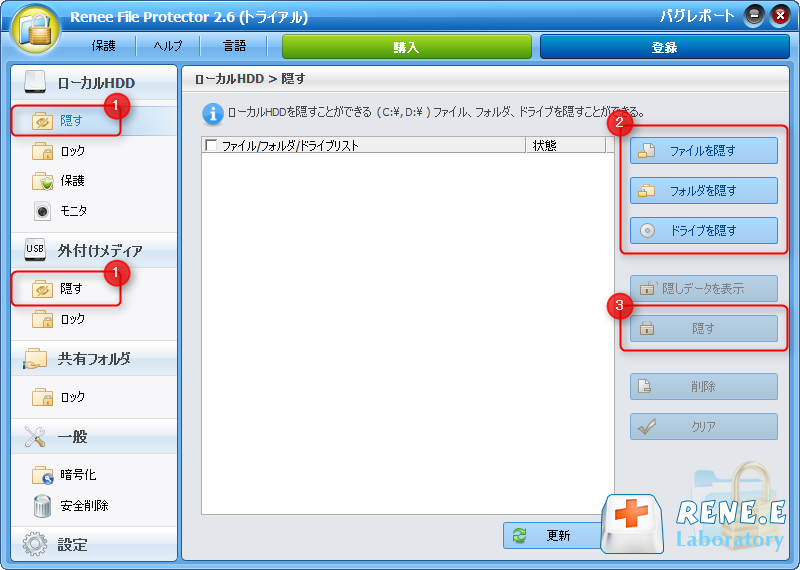
4.隠しファイルを表示するには、「隠しデータを表示」ボタンをクリックしてください。
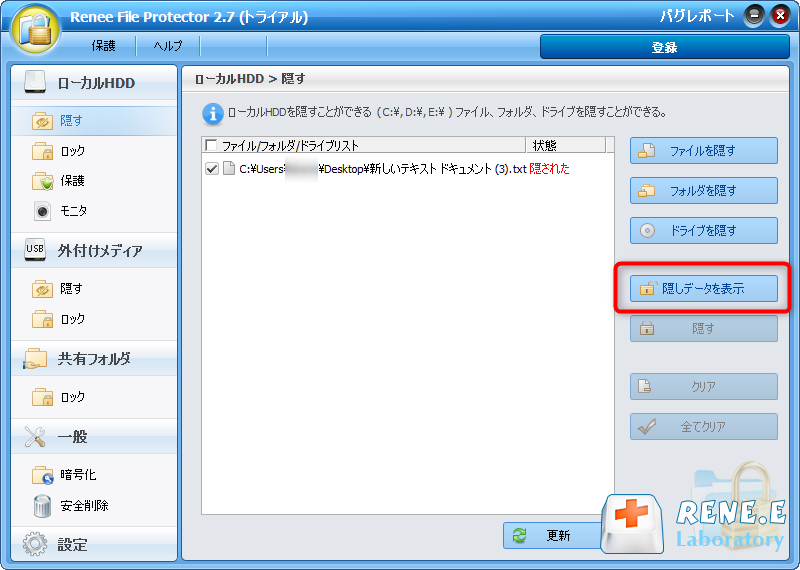
- 操作性:暗号化ソフトウェア(安全な暗号化ディスクおよびファイル暗号化)を使用してフォルダー/ファイルを隠すことは非常に便利です。 また、Windows 10標準のファイル隠し機能を使用するのは面倒です。
- 隠蔽性:暗号化ソフトウェア(Renee SeucreSiloおよびRenee File Protector)隠蔽機能を使用すると、Windows10で隠しファイルを表示する必要がある場合は、パスワードを入力する必要があります。 さらに、これら2つのソフトウェアの使用は高レベルの暗号アルゴリズム(AES-256)で保護されているため、他のユーザーが解除することは困難です。 Windows 10標準の隠しファイル機能を使用すると、隠しファイルプロパティをキャンセルする限り、すべてのファイルが表示され、誰でも表示できます。
- 便利さ:暗号化ソフトウェア(Renee SeucreSiloおよびRenee File Protector)を使用してフォルダー/ファイルを隠すと、これらのファイルがソフトウェアの非表示の列に表示されるため、管理も非常に整然としています。 また、Windows 10独自の隠し機能を使用すると、これらのファイルは集中管理されないため、長期間使用しないと、保管場所を見つけにくくなり、ファイルを忘れてしまいます。
Windows 10でファイルを隠し、プライベートファイルを他のユーザーが見つけたり読み取ったりしたくない場合は、Renee SeucreSiloおよびRenee File Protectorを使用することをお勧めします。
関連記事 :
2022-06-15
Satoshi : 私たちのコンピューターには多くのプライベートファイルが保存されていますが、共有のコンピューターを使用している場合は、フォルダアク...
【まとめ】エクセル(Excel)パスワードの設定・解除する方法
2022-06-15
Imori : 会社のプライバシーを保護するために、多くの人々はこれらのファイルをパスワードをかけて、重要な情報を保護します。 次に、コンピュー...
2022-06-15
Yuki : コンピューターデバイスが他の誰かによって開かれたかどうかを知りたいですか? ファイルは変更されていますか? PC監視ソフトウェア...
2019-12-03
Ayu : Excelファイルの重要なデータを保護するために、通常はエクセルにパスワードをかけます。Excelファイルの暗号化パスワードを忘...
何かご不明な点がございますか?






